iPhone 的「郵件」在某些程度上真的不及第三方的各種 Email 軟體,像是插入圖片就是一個例子。雖然內建的「郵件」支援一封信裡插入多張照片,可是一次只能選一張,所以要插入十張照片的話,同樣的動作就要重複十次…實在非常不智慧啊!這篇教大家如何「一次、批次」的插入多張照片,雖然過程稍微曲折了點,但終究可以達到目的。
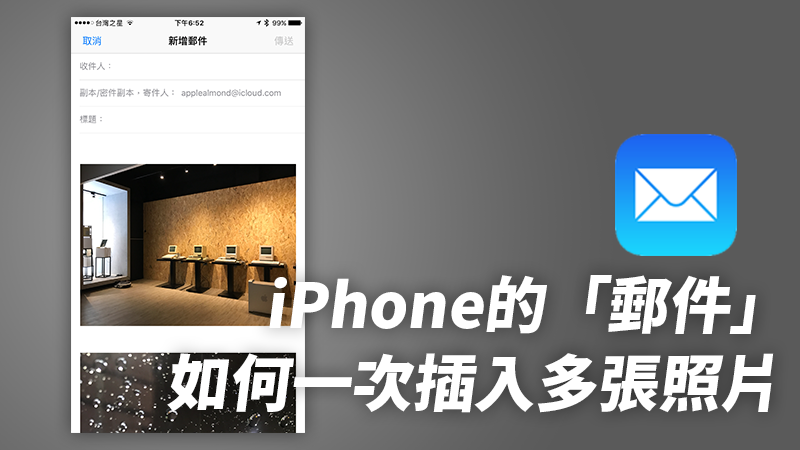
先教大家怎麼插入照片,想知道怎麼一次插入多張照片的,請看本文第二段。
iPhone 如何加入照片或附件?
如果不曉得怎麼在「郵件」裡插入照片也沒關係,只要在空白處長按不放,就可以叫出選單,在選單的第二頁就有「插入照片或影片」的選項:
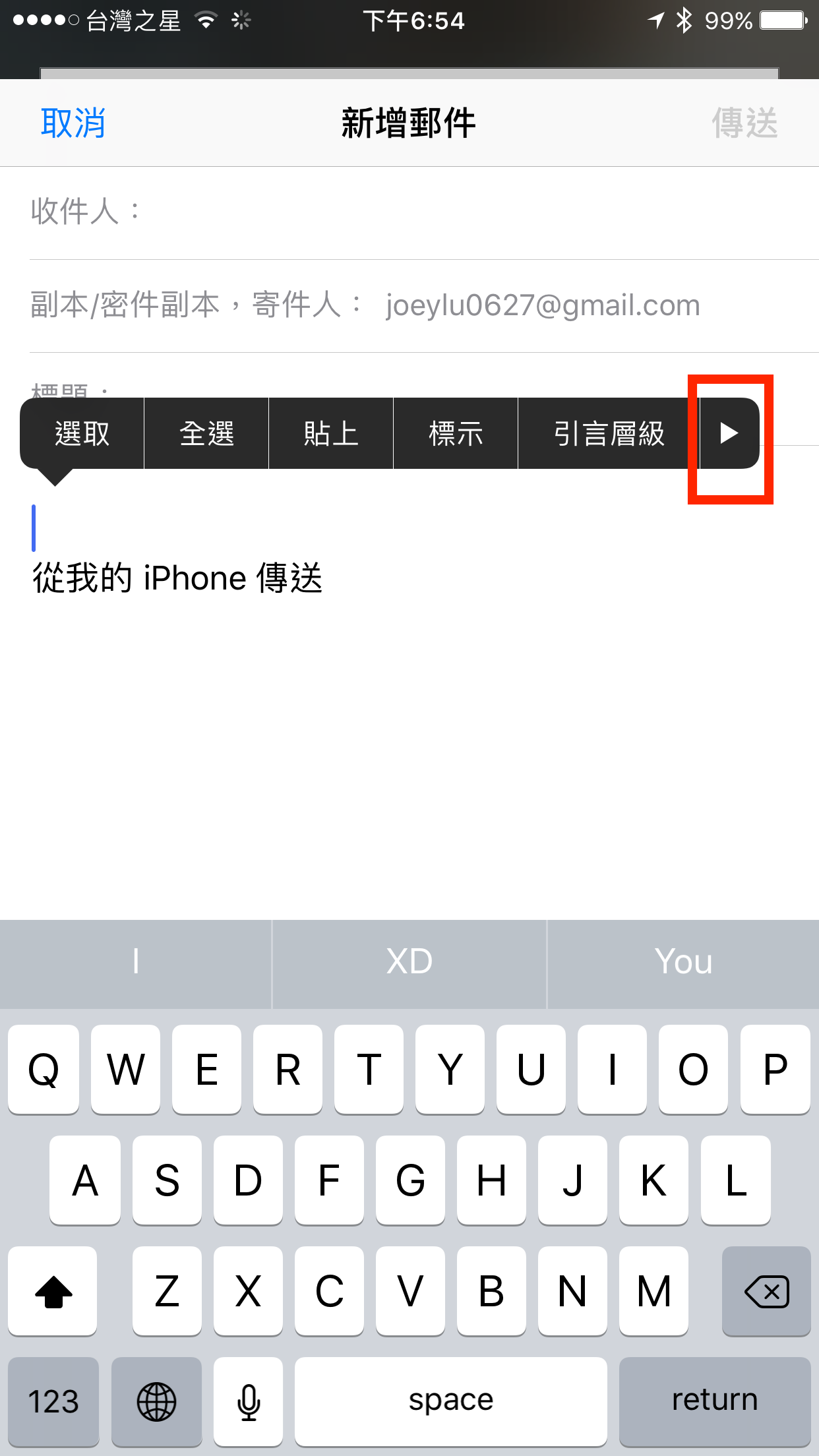
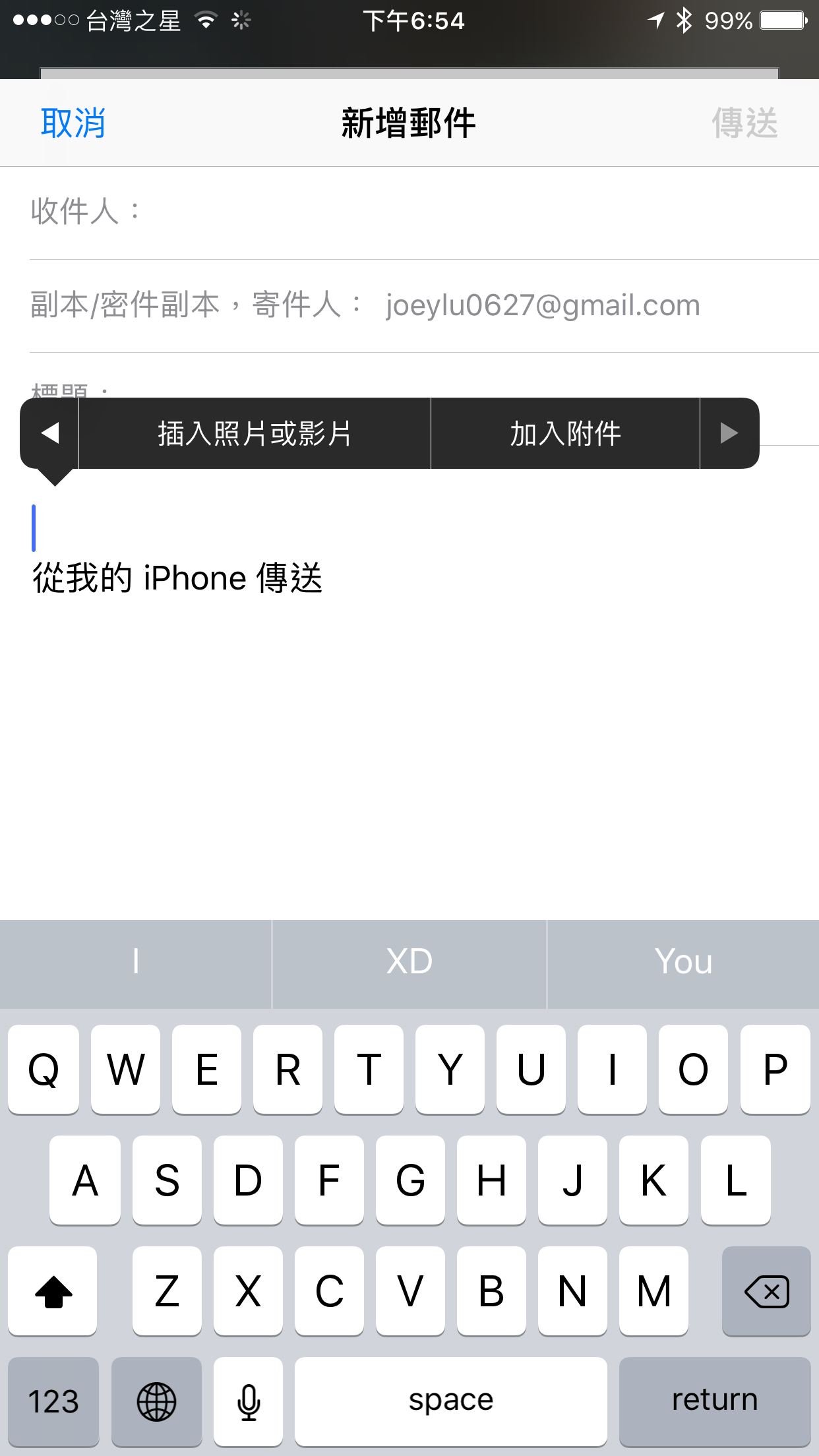
選好照片後,點「選擇」,就可以把照片加入郵件內。
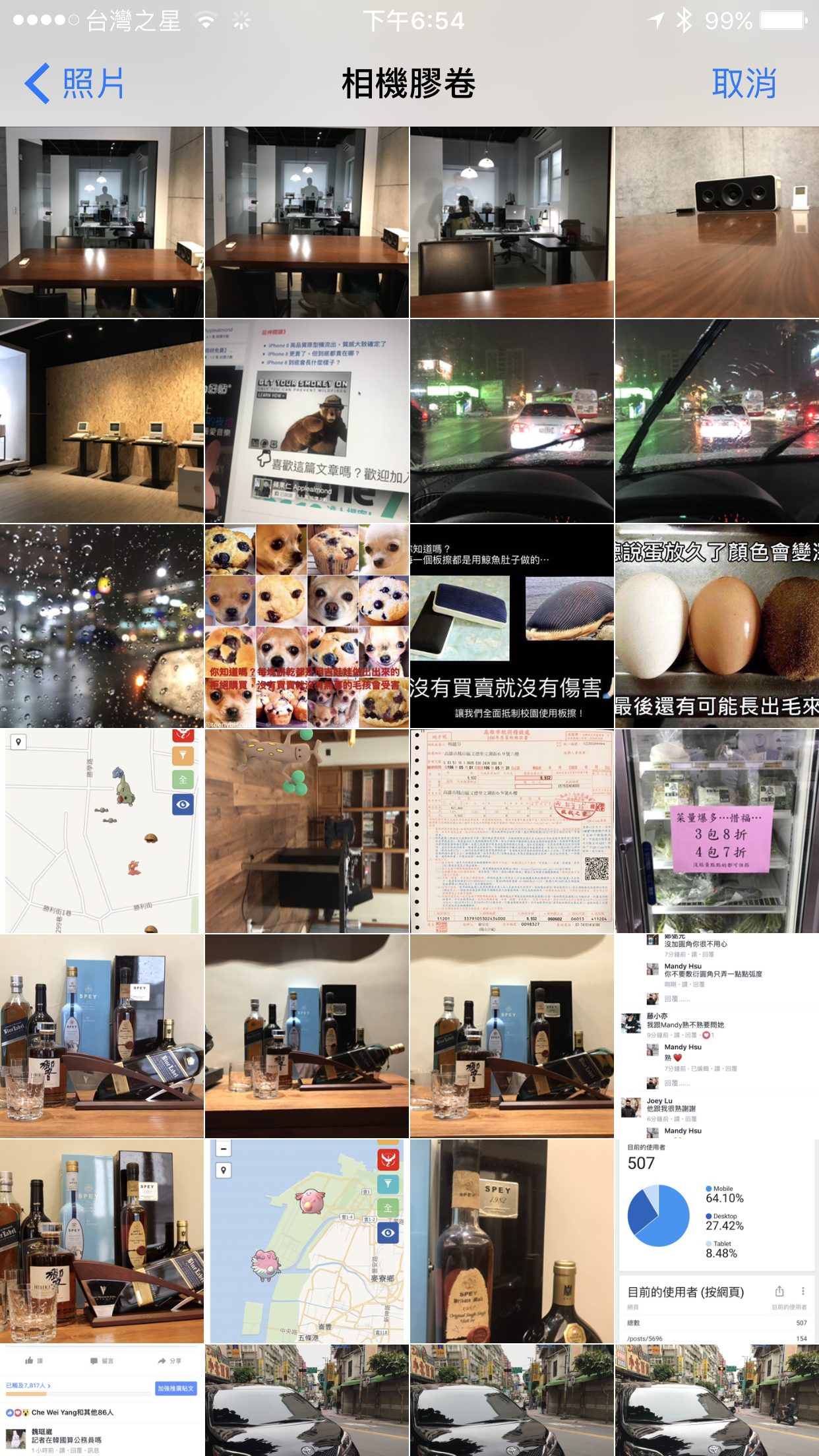

如下圖,所以如果想要插入十張照片,這動作就要重複十次…
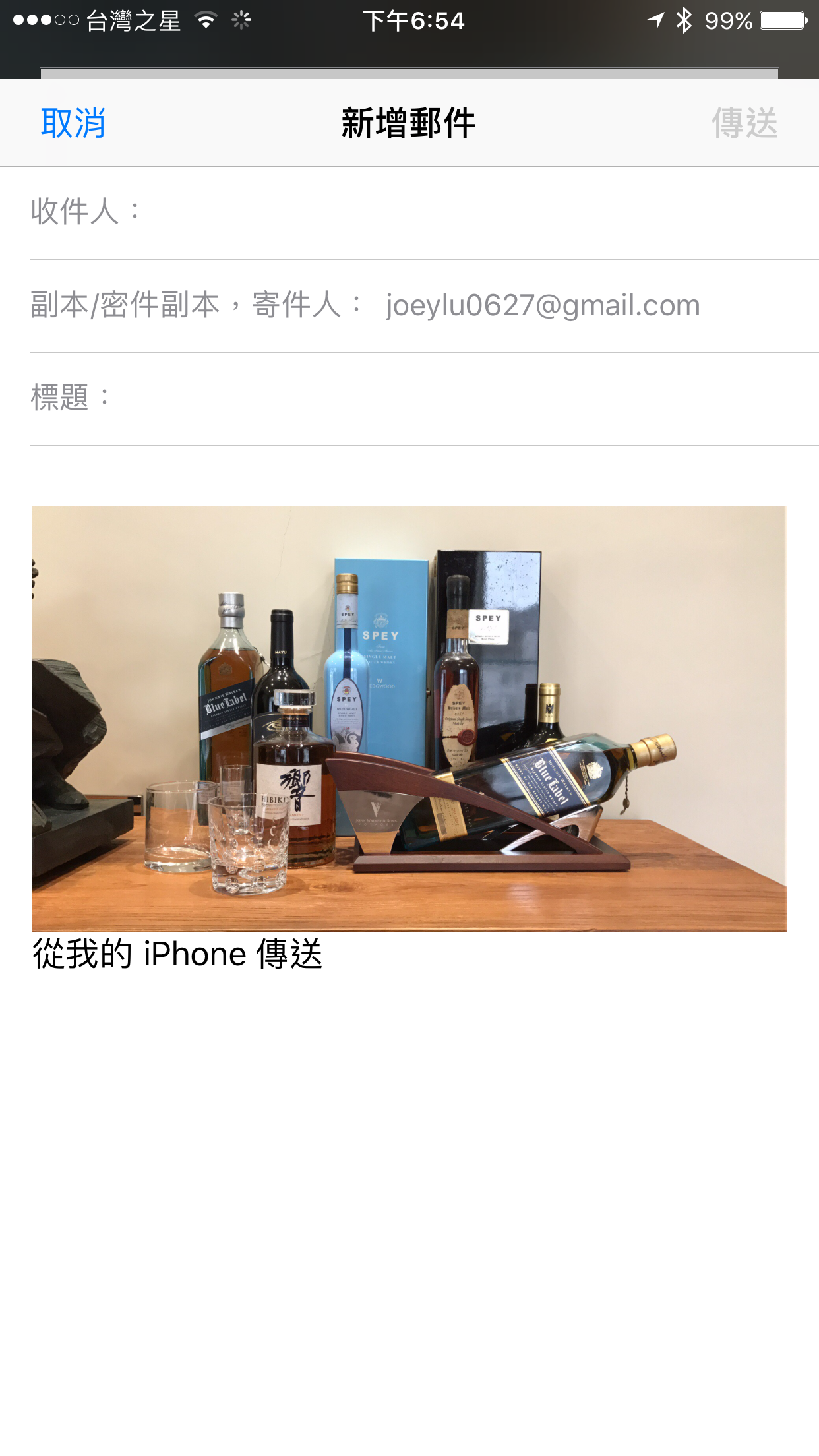
但其實還是有辦法的!請見下方:
iPhone的郵件如何一次插入多張照片?
首先,打開「照片」App,點「選取」,並一次選好你要插入的照片。
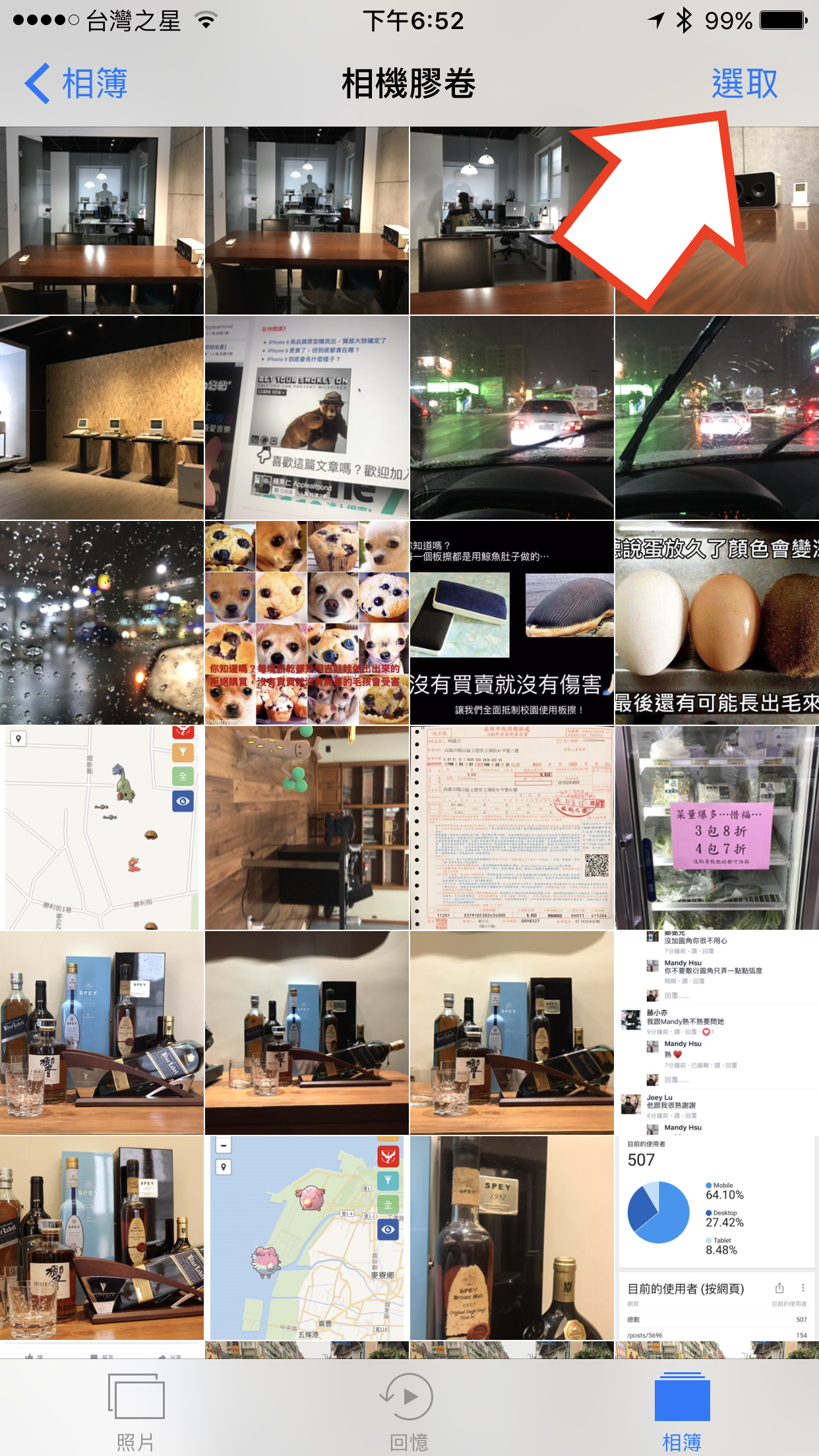

點下左下角的「分享」鈕,點「郵件」,就可以一次插入多張照片了。
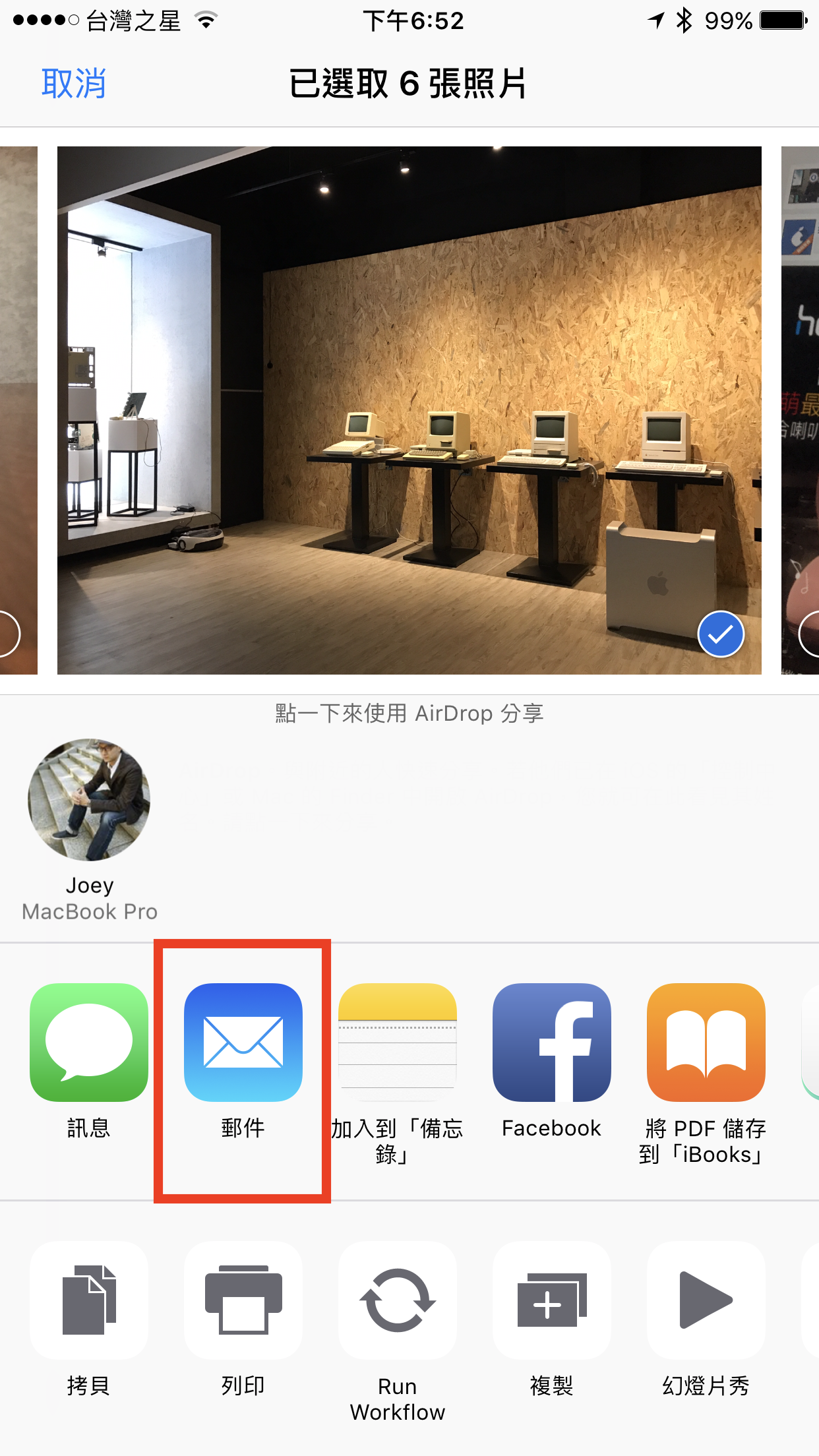
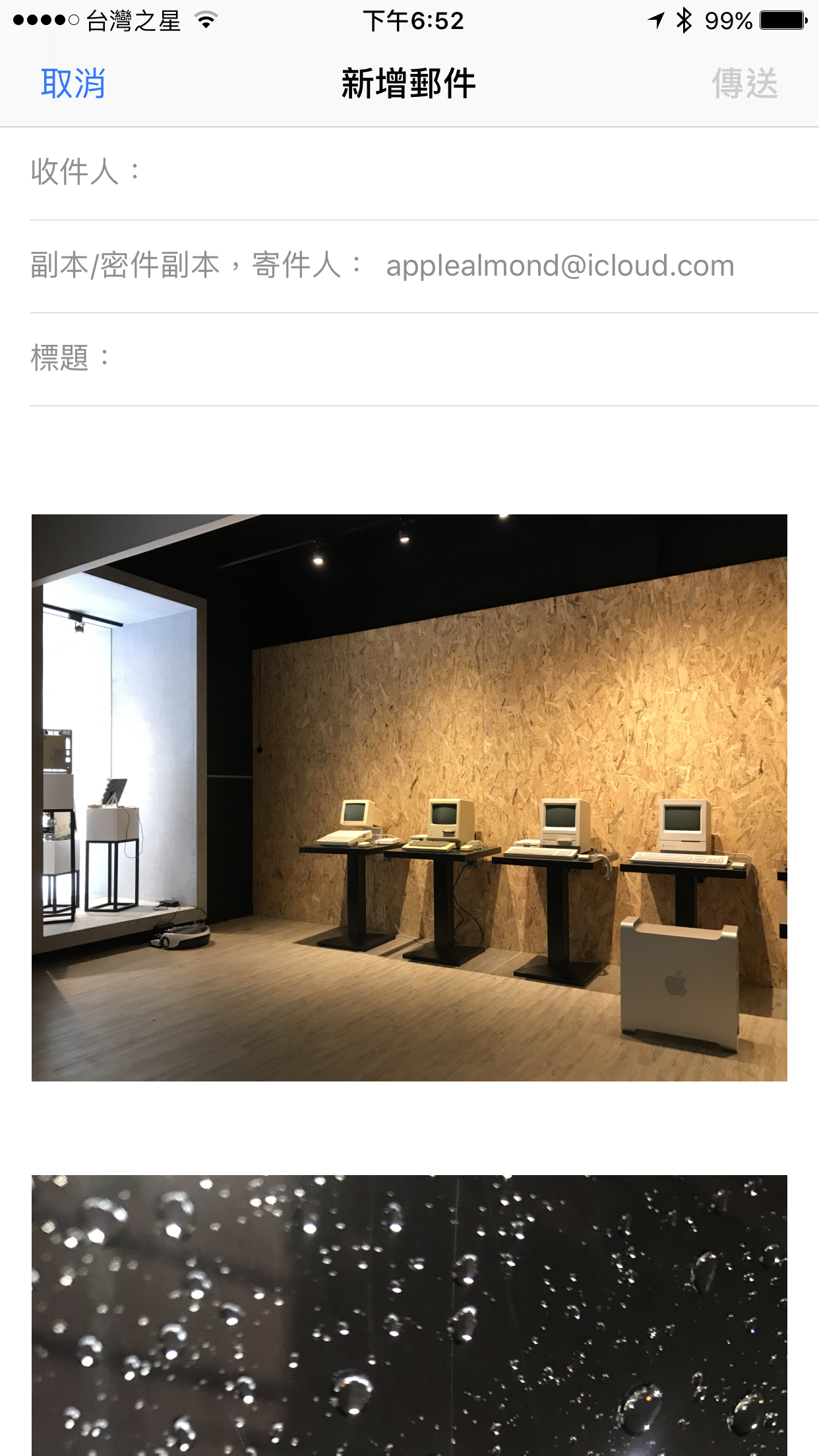
延伸閱讀》
- iPhone下載App顯示等待中、白色圖示、無法下載該如何處理
- Adobe Scan,可以辨識文字的iPhone掃描機App(iOS/Android皆有)
- 手機沒有上網吃到飽,打開 Facebook App 查看哪裡有免費 Wi-Fi 吧!
